第16步 - 添加飞鸟
这一步非常轻松,在地平线上添加一些飞鸟。
在本教程的开头列出的鸟刷下载并安装到Photoshop。如果你不知道如何安装到Photoshop笔刷,你可以看看这个教程。
创建一个新层,放在所有层的顶部,并将它命名为飞鸟。画笔工具(B),并选选择安装好的笔刷。设置合适大小,约85%的不透明度。
按Alt激活吸管工具(I)和从图片中挑选一些深色。然后,只需画出鸟。
色彩调整
现在要对图像进行色彩调整,可以通过自然饱和度和可选颜色进行冷色调设置。
第一步,添加新图层,使用自然饱和度,并设置为-20
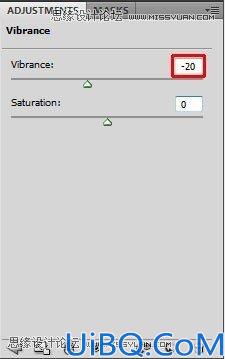
如果你使用的是低版本而不是CS3+,里面没有自然饱和度,你也可以通过色相/饱和度来调整,在红中设为-20
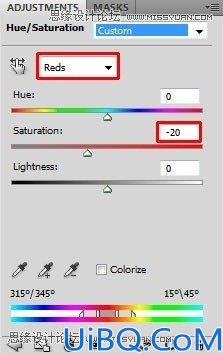
增加冷色调的话需要使用可选颜色并进行如下设置:

一下是调整前后对图片的影响









 加载中,请稍侯......
加载中,请稍侯......
精彩评论